Adobe Photoshop เป็นเครื่องประมวลผลกราฟิกที่ทรงพลัง แต่บ่อยครั้งที่ผู้ใช้ที่ไม่มีประสบการณ์ทำให้ภาพเสียและไม่สามารถคืนสภาพเดิมได้อีกต่อไป สาเหตุของความล้มเหลวดังกล่าวเกิดจากความไม่รู้กฎพื้นฐานของ Photoshop ก่อนอื่น ห้ามทำงานทันทีหลังจากเปิดเอกสารในโปรแกรมนี้ คุณควรเริ่มต้นด้วยการทำสำเนาเลเยอร์ "พื้นหลัง" เสมอ ท้ายที่สุด การสร้างเลเยอร์ใหม่เป็นพื้นฐานสำหรับการทำงาน และนี่คือวิธีการอ่านด้านล่าง

คำแนะนำ
ขั้นตอนที่ 1
คุณสามารถสร้างเลเยอร์ใหม่ได้ก็ต่อเมื่อคุณเปิดเอกสารไว้ มีหลายวิธีในการสร้างเลเยอร์ คนแรก ในเมนูหลัก เลือกแท็บ "เลเยอร์" - "ใหม่" - "เลเยอร์" หน้าต่างจะปรากฏขึ้น ในนั้น คุณสามารถป้อนชื่อของเลเยอร์ที่จะสร้าง กำหนดสี และเลือกโหมดคาบเกี่ยวกัน หากจำเป็น คลิก "ตกลง" ชั้นพร้อมแล้ว

ขั้นตอนที่ 2
วิธีที่สอง ทางด้านขวาของพื้นที่ทำงาน คุณจะพบแผงสำหรับทำงานกับเลเยอร์ ที่มุมขวาบนจะมีไอคอนเป็นรูปลูกศรขนาดเล็กและแถบหลายแถบ คลิกที่มันเพื่อเปิดเมนู ในนั้นเลือก "New Layer" และคุณจะเห็นหน้าต่างเดียวกับในขั้นตอนแรก
ขั้นตอนที่ 3
วิธีที่สาม. มีปุ่มเล็กๆ หลายปุ่มที่ด้านล่างสุดของแผงเลเยอร์ เลือกไอคอนแผ่นกระดาษที่พับ คลิกแล้วเลเยอร์ใหม่จะปรากฏขึ้นทันที จะไม่มีหน้าต่างสร้างเลเยอร์ พารามิเตอร์จะถูกตั้งค่าโดยอัตโนมัติ: พื้นหลังโปร่งใส โหมดการผสมปกติ ชื่อ "layer1, 2, 3" หรือตัวเลขอื่นตามลำดับ
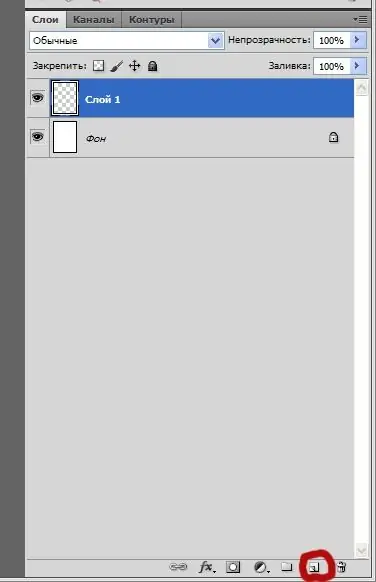
ขั้นตอนที่ 4
และวิธีสุดท้ายที่สี่อาจเร็วที่สุด กดแป้นลัด Shift + Ctrl + N หน้าต่างสำหรับสร้างเลเยอร์จะปรากฏขึ้นอีกครั้ง เลือกตัวเลือกที่คุณต้องการแล้วคลิก "ตกลง" สี่ตัวเลือกนี้ทั้งหมดเกี่ยวกับการสร้างเลเยอร์ที่สะอาด
ขั้นตอนที่ 5
อย่างไรก็ตาม มักมีความจำเป็นต้องสร้างเลเยอร์ด้วยการเติม สมมติว่าคุณเปิดรูปภาพ มันจะวางตำแหน่งตัวเองบนเลเยอร์ "พื้นหลัง" โดยอัตโนมัติ ในการทำงาน คุณต้องสร้างสำเนาของเลเยอร์นี้ ในการดำเนินการนี้ เพียงลากเลเยอร์ดั้งเดิมไปที่ไอคอนที่เราพูดถึงในขั้นตอนที่ 3 เลเยอร์ใหม่จะปรากฏขึ้นพร้อมชื่อ "สำเนาพื้นหลัง"
ขั้นตอนที่ 6
อีกวิธีหนึ่งในการสร้างเลเยอร์การคัดลอกใหม่ คลิกขวาที่เลเยอร์ "พื้นหลัง" และเลือก "เลเยอร์ซ้ำ" จากเมนูแบบเลื่อนลง หน้าต่างจะปรากฏขึ้นซึ่งคุณสามารถป้อนชื่อของเลเยอร์และสถานที่ที่จะคัดลอก (เอกสารนี้หรือคุณต้องสร้างใหม่) กำหนดสิ่งที่คุณต้องการแล้วคลิก "ตกลง" เลเยอร์ปรากฏขึ้นและพร้อมที่จะไป






